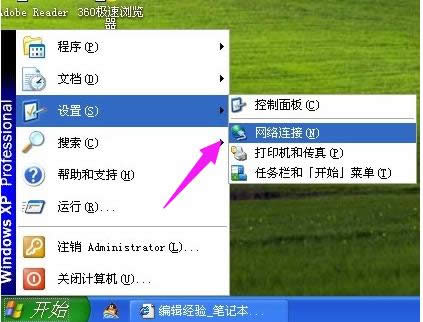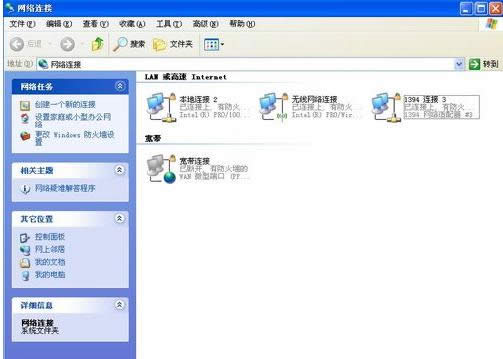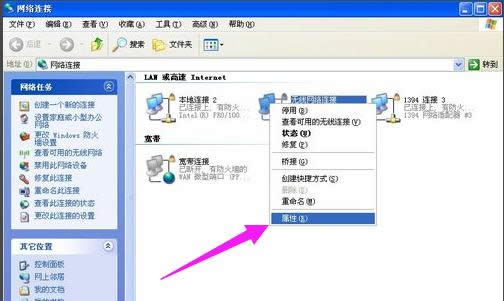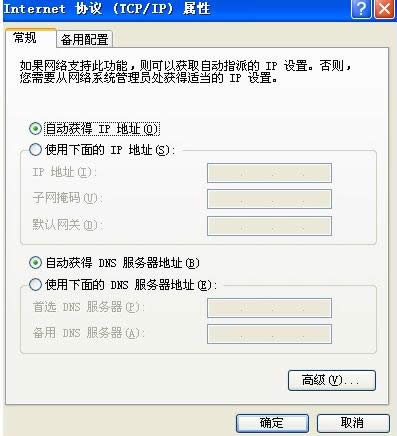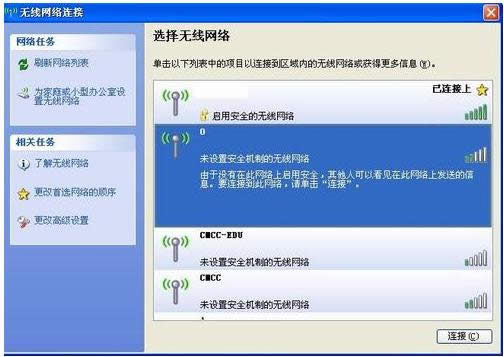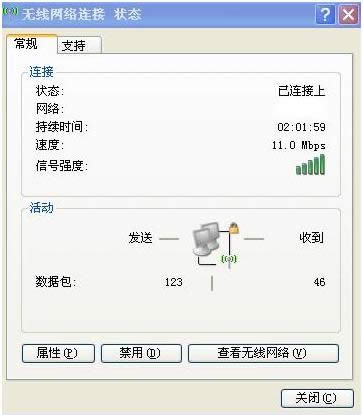筆記本無線網絡設置,本教程教您筆記本怎樣設置無線網絡連接
發布時間:2021-06-23 文章來源:xp下載站 瀏覽:
|
Windows 7,中文名稱視窗7,是由微軟公司(Microsoft)開發的操作系統,內核版本號為Windows NT 6.1。Windows 7可供家庭及商業工作環境:筆記本電腦 、平板電腦 、多媒體中心等使用。和同為NT6成員的Windows Vista一脈相承,Windows 7繼承了包括Aero風格等多項功能,并且在此基礎上增添了些許功能。 無線網絡是幫助我們擺脫網線的束縛,它的出現帶來了巨大的方便,筆記本也在用戶中越來越普及。只要有wifi,隨時隨地都可以上網。那么筆記本怎么設置無線網絡連接呢?為此,小編就給大家帶來了筆記本設置無線網絡連接的方法了。 我們都知道,相比于有線網絡和流量相比,無線網絡似乎在使用的時候,更加的方便,也能夠不被網線所限制,不費流量,不過很多的用戶都不知道該怎么讓自己的筆記本電腦設置無線網絡?下面,小編就來跟大家分享筆記本設置無線網絡連接。 筆記本怎么設置無線網絡連接 在電腦桌面左下角“開始”的“設置”里面,找到“網絡連接”。
無線網絡載圖1 進入“網絡連接”,可以在該文件夾中看到“無線網絡連接”。
網絡載圖2 在“無線網絡連接”上右鍵選擇“屬性”。
網絡連接載圖3 進入“屬性”,在“常規”中選擇“Internet協議”。
無線網絡載圖4 進入“Internet協議”,填入IP地址等信息即可,如果是自動獲取,則選擇“自動獲取IP地址”。點擊“確定”就可以了。
網絡載圖5 點擊“無線網絡配置”,可以選擇自動連接的無線網絡的先后順序。 只需選中自己需要連接的那個就可以了,將其他無用的無線網絡連接刪除 然后點擊“查看無線網絡”。
網絡連接載圖6 可以看到電腦能夠搜索到的所有無線網絡信號,選中想要連接的無線網絡, 點擊“連接”即可,如果設置了無線網絡的密碼,則輸入密碼才能進入。
網絡載圖7 這樣,筆記本就連接上無線網絡了,設置完成。
筆記本載圖8 以上就是筆記本設置無線網絡連接的方法了。 Windows 7簡化了許多設計,如快速最大化,窗口半屏顯示,跳轉列表(Jump List),系統故障快速修復等。Windows 7將會讓搜索和使用信息更加簡單,包括本地、網絡和互聯網搜索功能,直觀的用戶體驗將更加高級,還會整合自動化應用程序提交和交叉程序數據透明性。 |
相關文章
本類教程排行
系統熱門教程
本熱門系統總排行